As postagens em carrossel são uma das tendências mais quentes no Instagram no momento.
Com os Reels recebendo a maior parte da atenção do algoritmo e o Instagram enviando conteúdo de vídeo, muitos criadores percebem que suas postagens regulares têm menos alcance do que nos últimos anos.
Ainda assim, existe um tipo de formato de postagem que consegue engajamento suficiente para fazer o algoritmo notar: carrosséis.
Deslizar pelas postagens é uma ótima maneira de alcançar seu público ideal se você não quiser entrar na onda do Reels ou apenas diversificar seu conteúdo.
O melhor de tudo isso? Você não precisa ser um profissional do Adobe Photoshop para criar carrosséis do Instagram com potencial viral. Você pode fazer o mesmo com o Canva gratuitamente.
✅Canva Pro 30 dias Grátis Link: https://partner.canva.com/QO5Kv6
Este artigo mostrará passo a passo como criar um post de carrossel perfeito no Canva.
Etapa 1: defina o tamanho certo para o seu carrossel do Instagram no Canva
Você pode criar apenas cinco postagens únicas no Canva. Mas o que queremos fazer neste post é criar um carrossel com transições perfeitas entre os slides.
O design completo do Canva pode ficar assim:
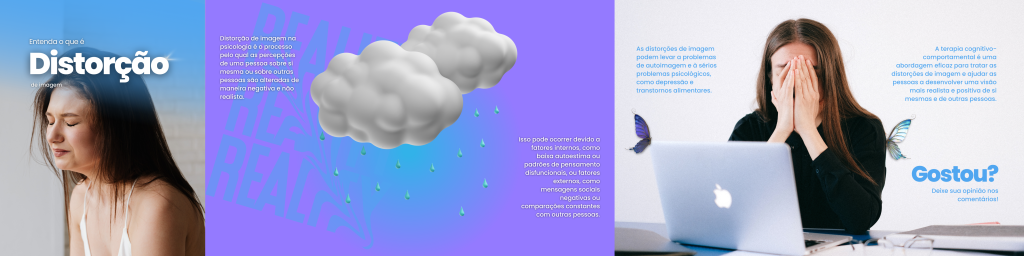
Um design que só mais tarde será dividido em slides únicos de carrossel. Dessa forma, criamos o efeito contínuo de todos os slides conectados e proporcionamos ao usuário uma ótima experiência ao deslizar.
Crie um novo design no tamanho correto
No painel do Canva, vá para Criar um design e selecione Tamanho personalizado .

No Instagram, você pode adicionar carrosséis com até 10 slides individuais. A fórmula geral para descobrir o tamanho que seu projeto inicial precisa ter é:
Largura: 1080px * Número de slides – Altura: 1080px
Ou, para postagens de carrossel em tamanho retrato que ocupam mais espaço em seu feed (recomendado):
Largura: 1080px * Número de slides – Altura: 1350px
Tamanhos de carrossel sem costura para Canva
Como atalho, aqui estão os tamanhos de design do Canva para carrosséis com 2 a 6 slides:
- 2 slides: 2160 x 1080px (ou 1350px)
- 3 slides: 3240 x 1080px (ou 1350px)
- 4 slides: 4320 x 1080px (ou 1350px)
- 5 slides: 5400 x 1080px (ou 1350px) – USEI ESSE TANANHO PARA QUE FOSSE 5 PÁGINAS/SLIDES
- 6 slides: 6480 x 1080px (ou 1350px)
Etapa 2: crie o gráfico do carrossel no Canva
Agora que você tem sua prancheta de design no tamanho correto, podemos começar a projetar.
Use os guias do Canva + defina as réguas
O Canva permite adicionar diretrizes roxas aos seus designs. Esse recurso é muito útil ao projetar carrosséis contínuos.
Ao criar seu carrossel, você precisa saber onde um slide termina e o próximo começa.
Para habilitar as guias, em seu design, clique em Arquivo (no canto superior esquerdo) e marque Mostrar guias e Mostrar réguas .
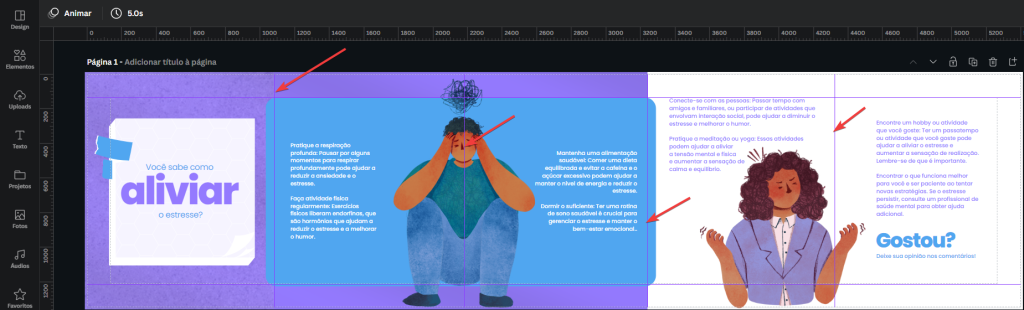
Agora você pode arrastar uma régua com o botão do mouse pressionado para o seu design. Isso funciona da esquerda ou de cima. Para carrosséis, precisaremos arrastá-los da esquerda.
Adicione uma guia de régua a cada 1080px para marcar as bordas dos slides do carrossel.
Dica: Para alinhar perfeitamente o conteúdo nos slides, use um retângulo, desenhe para caber em um slide (entre duas guias), mande para trás e trave. Agora você pode arrastar seu conteúdo e ele mostrará se está centralizado.
Dicas de design de carrossel contínuo
Aqui estão algumas dicas de designer que você pode usar para tornar seu carrossel super envolvente e convidativo para as pessoas deslizarem até o final.
- Faça o seu slide de título se destacar – é a primeira coisa que as pessoas veem do seu carrossel, então faça com que ele pare a rolagem com grandes títulos, memes ou um gancho inteligente
- Posicione os elementos diretamente na interseção de dois slides para criar um efeito de sobreposição que deixe as pessoas curiosas
- Use fotos grandes ou gradientes como fundo transparente
- Crie layouts diferentes para os diferentes slides para tornar seu carrossel mais interessante
- Use o último slide para uma frase de chamariz para direcionar as pessoas ao seu perfil ou ao link em sua biografia
Etapa 3: divida seu design de carrossel do Instagram, pronto para postar
Depois que seu design estiver pronto, você deve fazer o download do design completo e dividi-lo em postagens únicas.
Vá para o Pine Tools e clique no botão Escolher uma imagem .
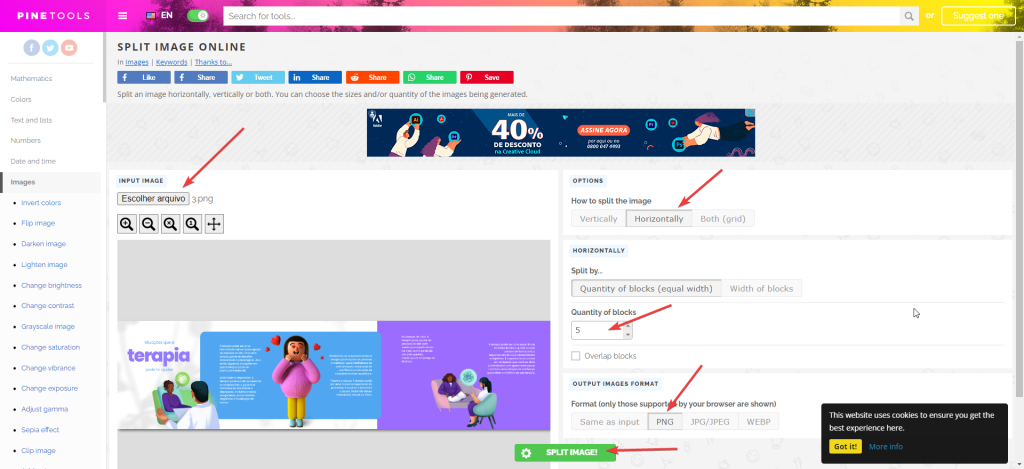
Selecione sua imagem de carrossel e carregue-o em nossa ferramenta.
Agora você só precisa definir formato horizontal para quantos slides você deseja ter, nesse caso são 5, depois escolha o formato PNG e clique em SPLIT IMAGE para Dividir imagem cortará seu carrossel em slides iguais.
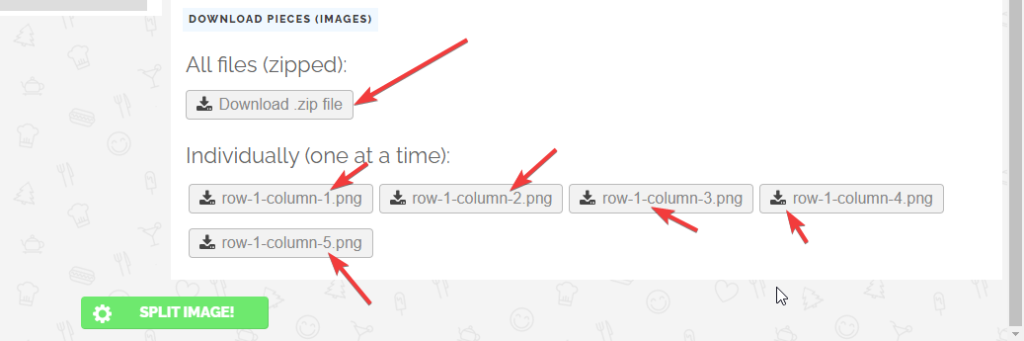
Etapa 4: envie seus slides de carrossel para o Instagram
Agora você tem seis slides individuais cortados de um gráfico de carrossel contínuo.
Tudo o que você precisa fazer é carregá-los no Instagram como um carrossel.
#carrosselcanva #passoapassocanva #tutorialcanva